Sådan deaktiveres tastaturforslagslinjen på iPhone eller iPad

Alle ved, hvordan smartphones automatisk korrigerer din tekst på sjove og utilsigtede måder, men i de nyeste versioner tilføjede IOS et prædiktivt ord forslagslinje, der hjælper med at gætte, hvad du skriver. Problemet er, at det ofte er forkert, og det tager op på skærmrummet. Så hvis du vil deaktivere det, har vi fået dig dækket.
Det er værd at bemærke, at de fleste nørdige mennesker formentlig allerede ved, hvordan de skal deaktiveres, så undgå at klage for meget i kommentarerne.
Skjul forslagslinjen
Hvis du ikke kan lide det rum, der bruges, men ikke har lyst til at deaktivere funktionen helt, kan du rent faktisk bare skrue fingeren ned og forslagslinjen minimerer til en mindre stang, der kan udvides til vilje.
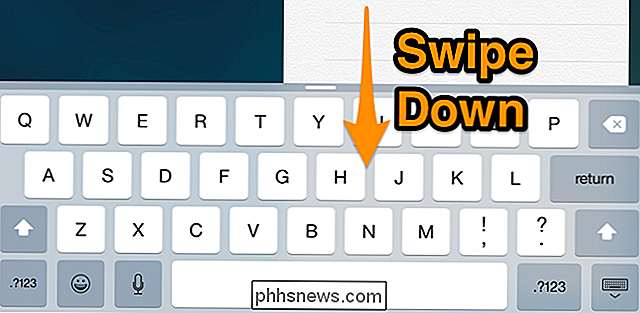
Dette kan være nyttigt, hvis webformularen, du skriver ind, ikke har nok plads på skærmen, så midlertidigt at gemme forslagslinjen giver dig lidt mere plads på skærmen.
Helt deaktiver Predictive Text Suggestions
Hvis du foretrækker at deaktivere funktionen helt, kan du gå ind i indstillingerne og vælge Generelt fra listen. Find derefter tastaturet og vælg det.
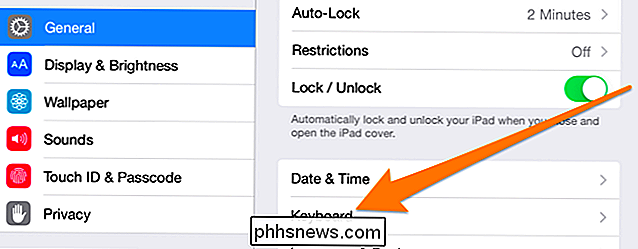
Nu skal du blot vende knappen til "Prediktiv", og du er færdig.
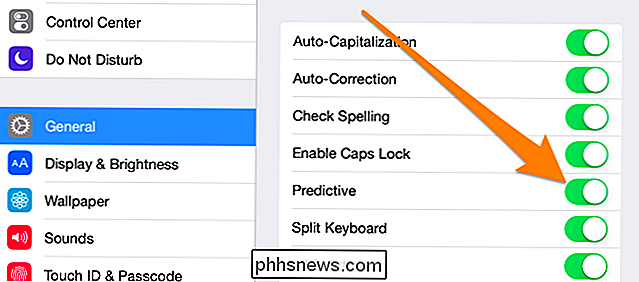
Nu er forslagstavlen helt væk, og du bør ikke se den igen.
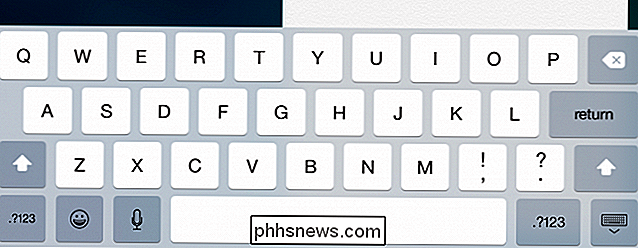

Sådan repareres "Wi-Fi: No Hardware Installed" -fejl i Mac OS X
Hvis du kun tog din Mac tilbage fra søvn for at se, at din Wi-Fi ikke virker overhovedet, selv efter en genstart, kan du opleve Wi-Fi: Ingen hardwareinstalleret fejl. Og heldigvis er det virkelig nemt at rette. Hvad der især er sket, er, at MacBook har sporet af, hvilke enheder der skal tændes for, og som skal slukke, og det har bare forladt din Wi-Fi helt slukket selvom resten af computeren er tændt.

Hvorfor du skal få en Xbox-controller til pc-spil
Xbox-controlleren er blevet guldstandarden til pc-spil. Det fungerer bedre end bare en controller på markedet, og hvis du planlægger at spille med en controller, skal du få en. Visst, mus og tastatur er stadig konge, men pc'er handler om valg og fleksibilitet. Controllers er den bedste mulighed for mange typer spil, herunder platforme, racerspil og kampspil.



